Lỗi bàn phím laptop bị kẹt nút Ctrl là một lỗi khá phổ biến với những người dùng máy tính. Phím Ctrl không nhận khi đánh máy có thể do nhiều nguyên nhân gây ra tuy nhiên không phải ai cũng biết nguyên nhân nằm ở đâu. Chính vì thế, để tìm hiểu về lỗi này cũng như các phương pháp khắc phục. Bài viết sau đây, Laptop Khoa Quân sẽ hướng dẫn cách sửa, khắc phục tình trạng laptop bị kẹt phím Ctrl đơn giản, hiệu quả tại nhà.
Nguyên nhân bàn phím laptop bị kẹt nút Ctrl
Phím Ctrl là một trong những phím quan trọng của laptop chuyên dùng thực hiện các tổ hợp phím khi sử dụng laptop một cách tiện lợi. Chỉ với thao tác bấm phím Ctrl cùng với một phím bất kỳ bạn đã dễ dàng chuyển hướng laptop nhanh chóng. Tuy nhiên, một ngày nào đó, phím này không còn hoạt động bình thường, laptop không nhận phím Ctrl hoặc phím Ctrl có vấn đề sẽ gây ra nhiều bất tiện cho người dùng.

Có rất nhiều nguyên nhân gây ra lỗi này, tốt nhất nên tìm hiểu trước nguyên nhân gây ra lỗi để từ đó có cách khắc phục hiệu quả. Sau đây là một số nguyên nhân phổ biến gây ra lỗi:
- Nguyên nhân laptop bị kẹt phím Ctrl có thể do bạn đã vô tình làm đổ nước nhưng không có cách xử lý hiệu quả.
- Laptop sử dụng quá lâu mà chưa được vệ sinh dẫn đến các hạt bụi bám lại trên các khe bàn phím làm kẹt phím Ctrl.
- Dây kết nối của bàn phím có vấn đề khiến phím Ctrl bị lỗi.
- Laptop đã sử dụng quá lâu dẫn đến tình trạng xuống cấp, tuổi thọ máy tính giảm.
- Máy tính chưa cập nhật windows cũng là một nguyên nhân phổ biến.
- Vô tình khóa nút Ctrl mà không biết.

Giải pháp khắc phục laptop bị kẹt phím Ctrl đơn giản tại nhà
Nếu bạn đang gặp tình trạng này, sau đây Laptop Khoa Quân sẽ mách bạn cách khắc phục tình trạng bàn phím laptop bị kẹt nút Ctrl đơn giản, hiệu quả:
1. Kiểm tra tình trạng nút Ctrl trên máy tính
Việc đầu tiên cần làm trước khi tiến hành sửa laptop là bạn cần phải kiểm tra xem tình trạng nút Ctrl của mình như thế nào. Sẽ có 2 trường hợp xảy ra có thể phím Ctrl bị liệt hoàn toàn hoặc một trường hợp khác, phím này chỉ liệt trong hệ thống Windows. Để tiến hành kiểm tra bạn hãy thực hiện theo các bước dưới đây:
- Bước 1: Hãy tiến hành khởi động lại máy tính của mình, khi màn hình hiển thị các chỉ số và thông tin về cấu hình, Bios hãy sử dụng bàn phím nhấn tổ hợp Ctrl+Alt+Del.

- Bước 2: Tiến hành quan sát màn hình sẽ có hai trường hợp xảy ra:
- Nếu máy tính của bạn vẫn khởi động bình thường tức là phím Ctrl về mặt vật lý vẫn có thể sử dụng được, chúng chỉ bị liệt trong Windows do lỗi phần mềm. Nếu vậy, bạn chỉ cần cài đặt bàn phím, driver,… tương ứng.
- Nếu máy tính bạn không có dấu hiệu khởi động lại chứng tỏ mặt vật lý của phím đã có vấn đề, lỗi này có thể do kẹt phím hoặc phím Ctrl bị hỏng.
2. Sửa lỗi laptop bị kẹt phím ctrl do bị dính nước
Bạn vô tình làm đổ nước hoặc chất lỏng lên trên bàn phím làm nước dính vào phím Ctrl. Tuy nhiên bạn đã lau không kỹ làm cho phím bị dính nước, bị ẩm dẫn đến làm phím bị liệt hoặc bị chập. Trong trường hợp này, để không ảnh hưởng tới hệ thống bàn phím tốt nhất người dùng cần làm khô đúng cách.

Hãy sử dụng chiếc khăn sạch, mềm lau khô nút Ctrl cả bên trong lẫn bên ngoài,xung quanh các khe hở đảm bảo không còn nước dính bên trong. Bạn có thể dùng thêm tăm bông để tăng khả năng hút ẩm khi vệ sinh. Sau đó, bạn hãy kiểm tra xem có các dị vật nào kẹt tại vị trí phím Ctrl hay không không, thử xem phím đã hoạt động bình thường hay chưa.
3. Sửa lỗi bàn phím laptop bị kẹt nút Ctrl do bụi bẩn
Bụi bẩn luôn là tác nhân gây ra nhiều lỗi trong laptop và trường hợp laptop bị kẹt phím Ctrl cũng không ngoại lệ. Sử dụng laptop đã lâu nhưng bạn không vệ sinh laptop định kỳ làm cho laptop bám bụi vào bàn phím làm kẹt phím Ctrl. Trường hợp này xử lý vô cùng đơn giản, chỉ cần tiến hành vệ sinh lại bàn phím thật sạch.

Lưu ý, nên vệ sinh lại các ngóc ngách, dùng bộ dụng cụ vệ sinh chuyên dụng để tiến hành vệ sinh. Chú ý quan sát các ngóc ngách xung quanh phím Ctrl, hãy kiểm tra xem có bụi bẩn nào còn dính lại hay không. Nếu bạn không thể tự vệ sinh bàn phím có thể đem laptop của mình đến các trung tâm sửa laptop uy tín để được vệ sinh thật sạch.
4. Sửa lỗi bàn phím bị kẹt nút Ctrl do kết nối bàn phím có vấn đề
Kết nối bàn phím có vấn đề là nguyên nhân gây ra lỗi kẹt phím Ctrl. Bạn hãy chắc chắn rằng dây kết nối giữa bàn phím và laptop không bị lỏng hoặc bị đứt. Nếu gặp tình trạng này hãy kiểm tra thật kỹ dây kết nối để chắc chắn rằng bạn đã kết nối với máy tính. Hãy vệ sinh đầu cắm thật sạch để không bị bám bẩn như thế sẽ hạn chế trường hợp dây kết nối bị lỏng.

5. Sửa lỗi laptop bị kẹt phím Ctrl do chưa cập nhật Windows
Có thể hệ điều hành windows cho laptop của bạn đã quá lỗi thời cần phải tiến hành cập nhật một phiên bản mới để phù hợp với máy tính. Để cập nhật phiên bản mới nhất cho laptop bạn cần thực hiện theo các bước dưới đây:
- Bước 1: Thực hiện nhấn phím Windows và tìm kiếm “Windows Update settings”. Khi kết quả hiện ra hãy nhấp chuột để chọn.
- Bước 2: Lúc này, cửa sổ mới sẽ hiện lên, bạn trỏ chuột vào Check for Update, máy sẽ tự động quét và tìm ra phiên bản mới nhất.
- Bước 3: Hãy chờ đợi quá trình kết thúc sau đó khởi động lại và kiểm tra xem đã khắc phục được tình trạng hay chưa.

6. Cập nhật lại Driver cho bàn phím
Để cập nhật lại Driver cho bàn phím bạn cần thực hiện theo các bước dưới đây:
- Bước 1: ở cửa sổ Run bằng cách nhấn tổ hợp phím Windows + R. Khi cửa sổ hiện ra hãy nhập cụm “devmgmt.msc” sau đó nhấn Enter.
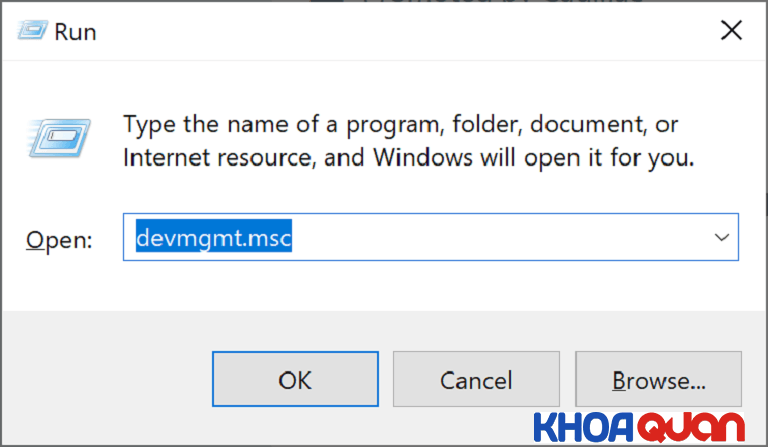
- Bước 2: Trong cửa sổ Device Manager vừa hiện ra, bạn hãy tìm và nhấn vào dấu mũi tên để mở rộng mục Keyboards.
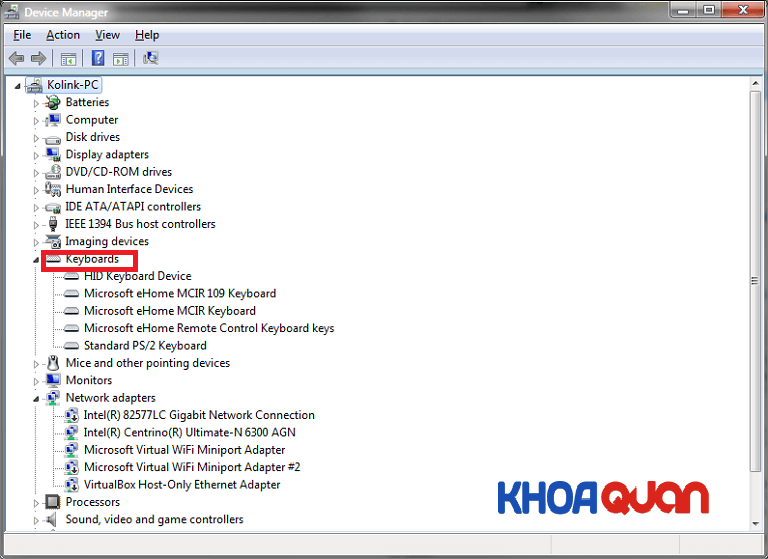
- Bước 3: Dùng chuột click chuột phải vào HID Keyboard Device và chọn Uninstall Device.

- Bước 4: Xác nhận gỡ cài đặt driver khi có thông báo hiện lên.
- Bước 5: Khởi động lại máy tính để Driver mới được cài đặt sau đó kiểm tra lại xem đã khắc phục được lỗi hay chưa.
7. Sửa laptop bị lỗi phím Ctrl đơn giản trong Excel và Word
Đôi khi, phím Ctrl chỉ bị liệt trong Excel và Word thôi còn những trường hợp khác vẫn sử dụng bình thường. Nếu là trường hợp này thì bạn chỉ cần thao tác đơn giản đó chính là cài đặt lại Excel và Word.
8. Sử dụng bàn phím ảo hoặc kết nối với bàn phím ngoài
Nếu bạn đang cần làm việc phải sử dụng phím Ctrl gấp mà không biết phải làm thế nào. Lúc này bạn hãy khắc phục tạm thời bằng cách mở bàn phím ảo trên màn hình máy tính hoặc kết nối với bàn phím ngoài.
Để mở được bàn phím ảo, bạn chỉ cần thực hiện gõ “osk” trên thanh tìm kiếm. Đây là từ viết tắt của On Screen Keyboard sau đó chọn App On-Screen Keyboard. Lúc này, một bàn phím ảo sẽ hiện ra và bạn có thể sử dụng như bình thường. Tuy nhiên, đây chỉ là trường hợp tạm thời, hơi bất tiện khi sử dụng.

Vì thế để khắc phục triệt để lỗi phím Ctrl bị liệt, bị kẹt nếu đã thực hiện các phương pháp trên mà vẫn không thể khắc phục được hãy thực hiện các phương pháp khác hoặc đem laptop đến trung tâm sửa laptop uy tín để có thể khắc phục hiệu quả. Với đội ngũ nhân viên chuyên nghiệp, nhiều kinh nghiệm và tay nghề cao chắc chắn có thể giúp bạn khắc phục được tình trạng này hiệu quả, tối ưu nhất.
Laptop Khoa Quân – Địa chỉ chuyên sửa laptop xách tay uy tín, chuyên nghiệp
Laptop Khoa Quân là đơn vị chuyên sửa laptop xách tay chuyên nghiệp với nhiều năm kinh nghiệm trên thị trường. Đơn vị rất đáng tin cậy, có thể giúp khách hàng sửa được nhiều loại lỗi khác nhau từ đơn giản đến phức tạp. Nếu bạn đang tìm một đơn vị chuyên nghiệp giúp để có thể gởi gắm chiếc laptop thân yêu của mình thì Laptop Khoa Quân là đơn vị bạn có thể yên tâm tin tưởng.
- Chúng tôi sở hữu đội ngũ nhân viên với nhiều năm kinh nghiệm có trình độ chuyên môn và tay nghề cao có thể hỗ trợ khách hàng trong việc tìm lỗi, sửa lỗi. Họ là những nhân viên được đào tạo bài bản, chuyên môn đảm bảo mang đến cho bạn sự yên tâm tuyệt đối.
- Máy móc hiện đại luôn được cập nhật, nhập khẩu từ nhiều quốc gia nổi tiếng với nhiều thương hiệu có thể khắc phục được sự cố nhanh chóng, đảm bảo thời gian sửa nhanh nhất.
- Quy trình làm việc chuyên nghiệp, công khai, khách hàng hoàn toàn có thể chứng kiến toàn bộ quá trình xử lý và đặc biệt được ký tên vào các linh kiện điện tử bên trong máy.
- Khách hàng là người quyết định có đồng ý sửa lỗi hay không, chúng tôi luôn tôn trọng quyền lựa chọn của khách hàng đảm bảo chỉ thực hiện khi đã được cho phép.
- Đặc biệt, tại đây có sẵn các linh kiện điện tử, được nhập khẩu và đảm bảo chất lượng cao nên tiết kiệm được rất nhiều thời gian khi cần phải thay linh kiện.
- Chúng tôi sẽ công khai đơn giá cũng như phương thức sửa, thời gian sửa xong để khách hàng có thể chuẩn bị đủ chi phí và đảm bảo thời gian nhận hàng.
- Chúng tôi sẽ cố gắng hết sức giúp tiết kiệm thời gian, cũng như tối ưu chi phí cho khách hàng, hoàn trả laptop nguyên vẹn trong thời gian nhanh nhất mà không phát sinh thêm bất kỳ lỗi nào khác.
Mọi thông tin chi tiết xin vui lòng liên hệ:
Laptop Khoa Quân
Chi nhánh: TP.HỒ CHÍ MINH
Địa chỉ: 482/9A Lê Quang Định, Phường 11, Quận Bình Thạnh, TP.Hồ Chí Minh
Hotline sale: 077.33.33.338 (Mr Bình)
Kỹ thuật: 0906.053.062 (Mr Tuấn)
Có thể bạn cũng quan tâm:
[Tổng Hợp] Lỗi Phím Laptop Thường Gặp Phải Khi Sử Dụng
Bài viết liên quan
Laptop văn phòng mỏng nhẹ dành cho nữ công sở
Gần đây, Khoa Quân nhận được rất nhiều tin nhắn riêng từ các bạn gái với cùng một câu hỏi: làm thế nào để chọn được một chiếc laptop phù hợp? Hiểu rằng các bạn không mấy hứng thú với...
Laptop Dell Latitude 5511 Hàng Xách Tay Cao Cấp Giá Tốt
Dell Latitude 5511 là một dòng máy tính xách tay dành cho doanh nhân có khả năng xử lý tốt, khi được trang bị CPU Intel Comet Lake dòng H mạnh mẽ. Máy có thể thực hiện tốt các tác...
Laptop Báo Lỗi AC Power Adapter Nguyên Nhân Cách Xử Lý
Có một số trường hợp nhiều người dùng laptop gặp phải là khi cắm sạc máy tính báo lỗi ac power adapter, lỗi này xảy ra phần lớn là liên quan đến sạc máy tính của bạn. Nó làm cho...














